Ebben a cikkben megmutatom, hogyan kell használni ethtool parancsot Linuxon. A bemutatóhoz a Debian 9 Stretch programot fogom használni. De minden modern Linux disztribúciónak működnie kell. Kezdjük el.
Az ethtool elérhetőségének ellenőrzése:
A legtöbb esetben, ethtool már telepítve van a kedvenc Linux disztribúciójára. Ellenőrizheti, hogy ethtool már telepítve van a következő paranccsal:
$ sudo ethtool --verzióAmint látod, ethtool 4.8 telepítve van a Debian 9 Stretch gépemre.

Ha hibát lát, akkor ethtool lehet, hogy nincs telepítve a számítógépére. Telepítheti ethtool nagyon könnyen a kedvenc Linux disztribúcióban. Megmutatom, hogyan kell telepíteni ethtool az Ubuntu, a Debian, az RHEL 7 és a CentOS 7 alatt a cikk következő szakaszaiban.
Az ethtool telepítése az Ubuntu és a Debian rendszerre:
ethtool elérhető az Ubuntu és a Debian hivatalos csomagtárában. Tehát nagyon könnyen telepíthető.
Először frissítse az APT csomagtárház gyorsítótárát a következő paranccsal:
$ sudo apt frissítésMost telepítse ethtool a következő paranccsal:
$ sudo apt install ethtool -yAz ethtool telepítése a CentOS 7-re és az RHEL 7-re:
ethtool elérhető a CentOS 7 és az RHEL 7 hivatalos csomagtárában. Nagyon könnyen telepítheti.
Először frissítse a YUM gyorsítótárat a következő paranccsal:
$ sudo yum makecacheVégül telepítse ethtool a következő paranccsal:
$ sudo yum install ethtool -yHálózati interfészkártya-információk megjelenítése az ethtool segítségével:
Információkat jeleníthet meg a számítógéppel összekapcsolt hálózati csatolókártyákról ethtool hasznosság. Ehhez meg kell adnia a hálózati interfész kártya (NIC) hálózati interfész nevét.
Linuxon minden hálózati interfészkártyához (NIC) egyedi neveket rendelnek, mint pl eth0, ens32 stb.
Először keresse meg a számítógép összes elérhető hálózati interfészének a hozzárendelt nevét a következő paranccsal:
$ sudo ip link showAmint láthatja, csak két hálózati kártya (NIC) van csatlakoztatva a számítógépemhez. Ha több van, akkor itt kell megjelennie. A hálózati interfészeim hozzárendelt nevei: ens33 és enx00e04c42a3fe illetőleg. A tiednek másnak kell lennie. De jegyezze fel ezeket, mivel ezentúl szüksége lesz rá.
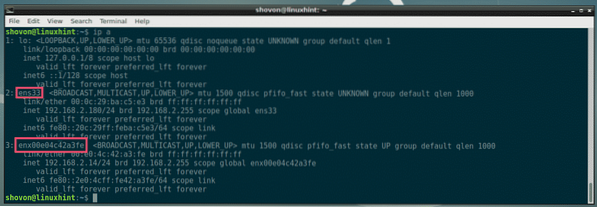
Most, hogy további információkat jelenítsen meg a hálózati csatolókártyáról (tegyük fel, hogy enx00e04c42a3fe) val vel ethtool, futtassa a következő parancsot:
$ sudo ethtool enx00e04c42a3feMint látható, sok információ a hálózati csatolókártyáról enx00e04c42a3fe itt szerepel.
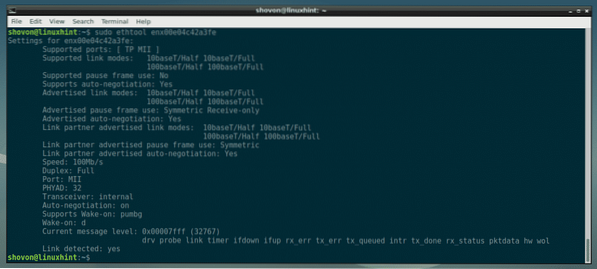
Például itt jelenik meg a hálózati kártya támogatott hivatkozási módjai.

A jelenleg használt duplex mód és sebesség itt is megjelenik. Mint látható, full duplex módban csatlakozik 100 Mbps sebességgel.

Itt arról is megtudhatja, hogy a hálózati kártyája támogatja-e az automatikus tárgyalásokat. Ha az automatikus egyeztetés engedélyezve van, akkor a hálózati kártyája véletlenszerű kapcsolati módot választ az egyik támogatott kapcsolati módból, attól függően, hogy milyen router vagy kapcsoló port van csatlakoztatva.

A NIC által használt illesztőprogram ellenőrzése:
Azt is ellenőrizheti, hogy a NIC melyik illesztőprogramot használja ethtool parancs.
Például annak ellenőrzésére, hogy az egyik hálózati kártyája használja-e az illesztőprogramot (mondjuk enx00e04c42a3fe), fuss ethtool parancsot az alábbiak szerint:
$ sudo ethtool -i enx00e04c42a3feMint láthatja, az én enx00e04c42a3fe A NIC a Realtek r8152 illesztőprogram 1. verzióját használja.08.7. A tiéd lehet más.
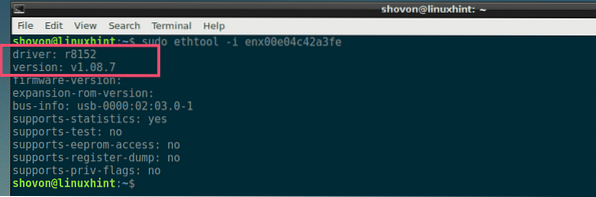
A Display Hálózat használati statisztikája az ethtool használatával:
Megtudhatja, hogy az NIC hány csomagot küldött (Tx vagy továbbított) és fogadott (Rx vagy fogadott) ethtool. Megtudhatja azt is, hogy hány ilyen csomag ütközött, az átvitel (Tx) és a vevő hibák (Rx) és még sok más.
A NIC megjelenítéséhez (tegyük fel, hogy enx00e04c42a3fe) statisztika, futtassa ethtool alábbiak szerint:
$ sudo ethtool -S enx00e04c42a3feMint látható, sok statisztikai adat jelenik meg a hálózati kártyáján.
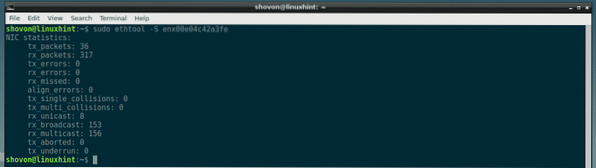
A NIC villogása az ethtool használatával:
A NIC villogása haszontalannak tűnhet. De képzeljen el egy olyan esetet, amikor a számítógépének rengeteg hálózati felülete van. Honnan tudná, hogy melyik portnak milyen hálózati interfész neve van rendelve? Nos, csak pislogjon minden hálózati felületet, és saját maga is megtudhatja a használatát ethtool. Egyszerű!
A hálózati interfész villogása (mondjuk enx00e04c42a3fe) val vel ethtool, fuss ethtool alábbiak szerint:
$ sudo ethtool -p enx00e04c42a3feElőfordulhat, hogy ez a funkció nem elérhető az Ön NIC-kártyáján. További információt erről a NIC-kártya kézikönyvében talál.
A NIC-kártyám nem rendelkezik ezzel a funkcióval, így csak hibát kapok.

A sebesség és a módok beállítása a hálózati kártyákon manuálisan:
Időnként előfordulhat, hogy az automatikus egyeztetés meghiúsul, és a hálózati kártyája rossz sebességet és módot használhat. Ezt könnyedén kijavíthatja ethtool.
Először ellenőrizze, hogy milyen sebességet és módokat támogat a hálózati kártya (mondjuk enx00e04c42a3fe) a következő paranccsal:
$ sudo ethtool enx00e04c42a3feA hálózati kártya támogatott hivatkozási módjait a Támogatott link módok szakaszban, és az Útválasztók vagy kapcsolók hirdetett link üzemmódokat kapcsol be Link partner hirdetett link módokat szakasz, ahogy az alábbi képernyőkép kijelölt részében láthatja. A hálózati kártya és az útválasztóm támogatja a 10baseT és a 100baseT funkciókat Fél és Teljes duplex módban.
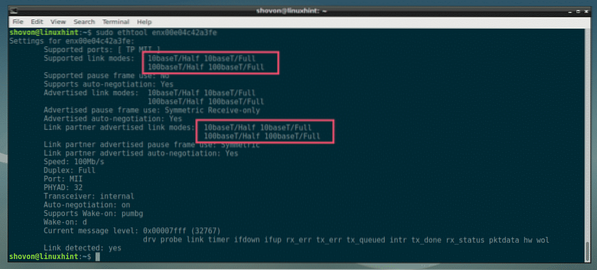
Jelenleg a NIC-em enx00e04c42a3fe teljes duplex módban dolgozik, 100 Mbps sebességgel.
Változtatásához mondjuk Full duplex módban 10 Mbps sebességgel, futtassuk ethtool alábbiak szerint:
$ sudo ethtool -s enx00e04c42a3fe sebesség 10 duplex teljes autoneg kiAmint láthatja, a sebesség 10 Mbps-ra változik, és a duplex mód megtelt. Az automatikus tárgyalás ki van kapcsolva.
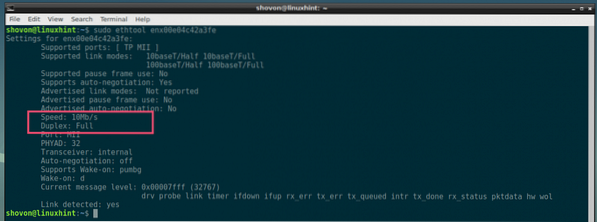
Segítség az ethtool használatához:
A ethtool A parancsnak számos lehetősége van. Ebben a cikkben nem lehet bemutatni, hogy minden opció működik, a számítógépem hatóköre és hardverkorlátozása miatt.
De képesnek kell lennie arra, hogy megtalálja, amire szüksége van a weboldalon ethtool, amelyet a következő paranccsal érhet el:
$ man ethtool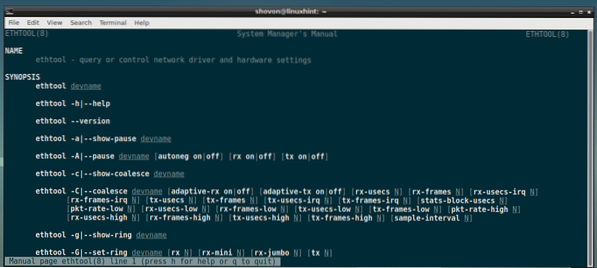
Szóval, így használod ethtool Linux alatt. Köszönjük, hogy elolvasta ezt a cikket.
 Phenquestions
Phenquestions


